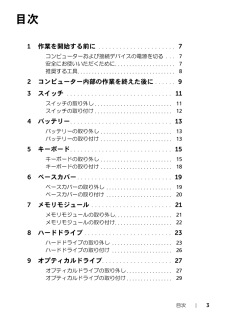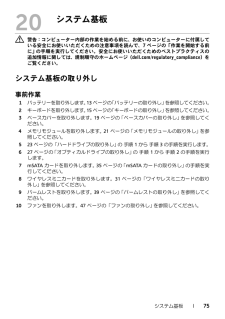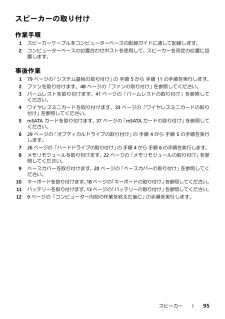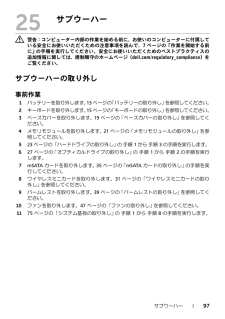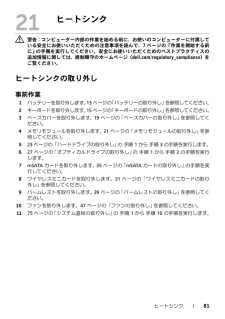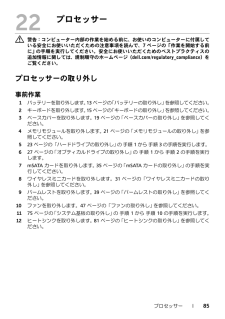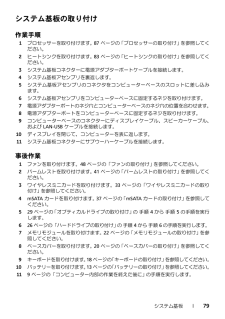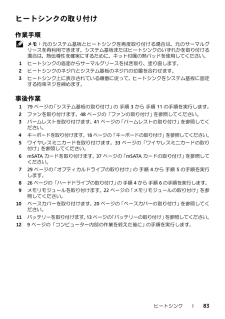Q&A
取扱説明書・マニュアル (文書検索対応分のみ)
"メモリ" 一致するキーワードは見つかりませんでした。
"メモリ"340 - 350 件目を表示
目次 | 3 目次1作業を開始する前に . . . . . . . . . . . . . . . . . . . . . . 7コンピューターおよび接続デバイスの電源を切る . . . 7安全にお使いいただくために. . . . . . . . . . . . . . . . . . . . . 7推奨する工具. . . . . . . . . . . . . . . . . . . . . . . . . . . . . . . . . . 82コンピューター内部の作業を終えた後に . . . . . . 93スイッチ . . . . . . . . . . . . . . . . . . . . . . . . . . . . . . 11スイッチの取り外し . . . . . . . . . . . . . . . . . . . . . . . . . . . 11スイッチの取り付け . . . . . . . . . . . . . . . . . . . . . . . . . . . 124バッテリー . . . . . . . . . . ....
22 |メモリモジュールメモリモジュールの取り付け作業手順 注意:メモリモジュールを 2 つのコネクターに取り付ける必要がある場合は、メモリモジュールを最初に「DIMM A」のラベルが付いているコネクターに取り付け、次に「DIMM B」のラベルが付いているコネクターに取り付けてください。1メモリモジュールの切り込みとメモリモジュールコネクターのタブの位置を合わせます。2メモリモジュールを 45 度の角度でコネクターにしっかりと差し込み、所定の位置にカチッと収まるまでメモリモジュールを押し込みます。カチッという感触がない場合は、メモリモジュールを取り外して、もう一度取り付けます。 メモ: メモリモジュールが正しく取り付けられていないと、コンピューターは起動できません。事後作業1ベースカバーを取り付けます。20ページの「ベースカバーの取り付け」 を参照してください。2バッテリーを取り付けます。13ページの「バッテリーの取り付け」 を参照してください。39ページの「コンピューター内部の作業を終えた後に」 の手順を実行します。4コンピューターの電源を入れます。1タブ2切り込み12
メモリモジュール | 21 7メモリモジュール 警告:コンピューター内部の作業を始める前に、お使いのコンピューターに付属している安全にお使いいただくための注意事項を読んで、 7 ページの「作業を開始する前 に」 の手順を実行してください。安全にお使い いただくためのベストプラクティスの 追加情報に関しては、規制順守のホームページ( dell.com/regulatory_compliance )をご覧ください。メモリモジュールの取り外し事前作業1バッテリーを取り外します。 13 ページの「バッテリーの取り外し」 を参照してください。2ベースカバーを取り外します。 19 ページの「ベースカバーの取り外し」 を参照してく ださい。作業手順 注意:メモリモジュールコネクターの損傷を避けるために、工具などを使用してメモリモジュール固定クリップを広げないでください。1メモリモジュールコネクターの両端にある固定 クリップを、メモリモジュールが飛び出すまで指先で慎重に広げます。2メモリモジュールをメモリモジュールコネクターから取り外します。1メモリモジュールコネクター2固定クリップ (2)3メモリ...
システム基板 | 75 20システム基板 警告:コンピューター内部の作業を始める前に、お使いのコンピューターに付属している安全にお使いいただくための注意事項を読んで、 7 ページの「作業を開始する前 に」 の手順を実行してください。安全にお使い いただくためのベストプラクティスの 追加情報に関しては、規制順守のホームページ( dell.com/regulatory_compliance )をご覧ください。システム基板の取り外し事前作業1バッテリーを取り外します。 13 ページの「バッテリーの取り外し」 を参照してください。2キーボードを取り外します。 15 ページの「キーボードの取り外し」 を参照してください。3ベースカバーを取り外します。 19 ページの「ベースカバーの取り外し」 を参照してく ださい。4メモリモジュールを取り外します。21 ページの「メモリモジュールの取り外し」 を参 照してください。523 ページの「ハードドライブの取り外し」 の 手順 1 から 手順 3 の手順を実行します。627 ページの「オプティカルドライブの取り外し」 の 手順 1 から 手順...
スピーカー | 95 スピーカーの取り付け作業手順1スピーカーケーブルをコンピューターベースの配線ガ イドに通して配線します。2コンピューターベースの位置合わせ ポストを使用して、スピーカーを所定の位置に設置します。事後作業179 ページの「システム基板の取り付け」 の 手順 5 から 手順 11 の手順を実行します。2ファンを取り付けます。48 ページの「ファンの取り付け」 を参照してください。3パームレストを取り付けます。 41 ページの「パームレストの取り付け」を参照して ください。4ワイヤレスミニカードを取り付けます。 33 ページの「ワイヤレスミニカードの取り 付け」 を参照してください。5mSATA カードを取り付けます。37 ページの「mSATA カードの取り付け」 を参照して ください。629 ページの「オプティカルドライブの取り付け」 の 手順 4 から 手順 5 の手順を実行 します。726 ページの「ハードドライブの取り付け」 の 手順 4 から 手順 6 の手順を実行します。8メモリモジュールを取り付けます。22 ページの「メモリモジュー...
サブウーハー | 97 25サブウーハー 警告:コンピューター内部の作業を始める前に、お使いのコンピューターに付属している安全にお使いいただくための注意事項を読んで、 7 ページの「作業を開始する前 に」 の手順を実行してください。安全にお使い いただくためのベストプラクティスの 追加情報に関しては、規制順守のホームページ( dell.com/regulatory_compliance )をご覧ください。サブウーハーの取り外し事前作業1バッテリーを取り外します。 13 ページの「バッテリーの取り外し」 を参照してください。2キーボードを取り外します。 15 ページの「キーボードの取り外し」 を参照してください。3ベースカバーを取り外します。 19 ページの「ベースカバーの取り外し」 を参照してく ださい。4メモリモジュールを取り外します。21 ページの「メモリモジュールの取り外し」 を参 照してください。523 ページの「ハードドライブの取り外し」 の 手順 1 から 手順 3 の手順を実行します。627 ページの「オプティカルドライブの取り外し」 の 手順 1 から 手順...
ヒートシンク | 81 21ヒートシンク 警告:コンピューター内部の作業を始める前に、お使いのコンピューターに付属している安全にお使いいただくための注意事項を読んで、 7 ページの「作業を開始する前 に」 の手順を実行してください。安全にお使い いただくためのベストプラクティスの 追加情報に関しては、規制順守のホームページ( dell.com/regulatory_compliance )をご覧ください。ヒートシンクの取り外し事前作業1バッテリーを取り外します。 13 ページの「バッテリーの取り外し」 を参照してください。2キーボードを取り外します。 15 ページの「キーボードの取り外し」 を参照してください。3ベースカバーを取り外します。 19 ページの「ベースカバーの取り外し」 を参照してく ださい。4メモリモジュールを取り外します。21 ページの「メモリモジュールの取り外し」 を参 照してください。523 ページの「ハードドライブの取り外し」 の 手順 1 から 手順 3 の手順を実行します。627 ページの「オプティカルドライブの取り外し」 の 手順 1 から 手順...
プロセッサー | 85 22プロセッサー 警告:コンピューター内部の作業を始める前に、お使いのコンピューターに付属している安全にお使いいただくための注意事項を読んで、 7 ページの「作業を開始する前 に」 の手順を実行してください。安全にお使い いただくためのベストプラクティスの 追加情報に関しては、規制順守のホームページ( dell.com/regulatory_compliance )をご覧ください。プロセッサーの取り外し事前作業1バッテリーを取り外します。 13 ページの「バッテリーの取り外し」 を参照してください。2キーボードを取り外します。 15 ページの「キーボードの取り外し」 を参照してください。3ベースカバーを取り外します。 19 ページの「ベースカバーの取り外し」 を参照してく ださい。4メモリモジュールを取り外します。21 ページの「メモリモジュールの取り外し」 を参 照してください。523 ページの「ハードドライブの取り外し」 の 手順 1 から 手順 3 の手順を実行します。627 ページの「オプティカルドライブの取り外し」 の 手順 1 から 手順...
システム基板 | 79 システム基板の取り付け作業手順1プロセッサーを取り付けます。87 ページの「プロセッサーの取り付け」 を参照してく ださい。2ヒートシンクを取り付けます。 83 ページの「ヒートシンクの取り付け」 を参照してく ださい。3システム基板コネクターに電源アダプター ポートケーブルを接続します。4システム基板アセンブリを裏返します。5システム基板アセンブリのコネクタをコンピ ューターベースのスロットに差し込みます。6システム基板アセンブリをコンピューター ベースに固定するネジを取り付けます。7電源アダプターポートのネジ穴とコンピューターベースのネジ穴の位置を合わせます。8電源アダプターポートをコンピューターベースに固定するネジを取り付けます。9コンピューターベースのコネクターにディスプレイケーブル、スピーカーケーブル、および LAN-USB ケーブルを接続します。10ディスプレイを閉じて、コンピューターを表に返します。11システム基板コネクターに サブウーハーケーブルを接続します。事後作業1ファンを取り付けます。48 ページの「ファンの取り付け」 を参照してくださ...
ヒートシンク | 83 ヒートシンクの取り付け作業手順 メモ: 元のシステム基板とヒートシンクを再度取り付ける場合は、元のサーマルグ リースを再利用できます。システム基板またはヒ ートシンクのいずれかを取り付ける場合は、熱伝導性を確実にするために、キット付 属の熱パッドを使用してください。1ヒートシンクの底面からサーマルグリースを拭き取り、塗り直します。2ヒートシンクのネジ穴とシステム基板のネジ穴の位置を合わせます。3ヒートシンク上に表示されている順番に従って、ヒートシンクをシステム基板に固定する拘束ネジを締めます。事後作業179 ページの「システム基板の取り付け」 の 手順 3 から 手順 11 の手順を実行します。2ファンを取り付けます。48 ページの「ファンの取り付け」 を参照してください。3パームレストを取り付けます。 41 ページの「パームレストの取り付け」 を参照してく ださい。4キーボードを取り付けます。 18 ページの「キーボードの取り付け」 を参照してください。5ワイヤレスミニカードを取り付けます。 33 ページの「ワイヤレスミニカードの取り 付け」 を参照し...